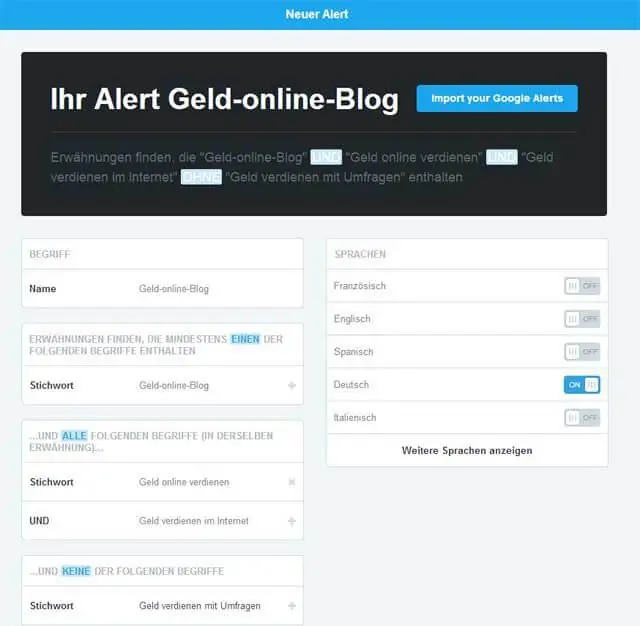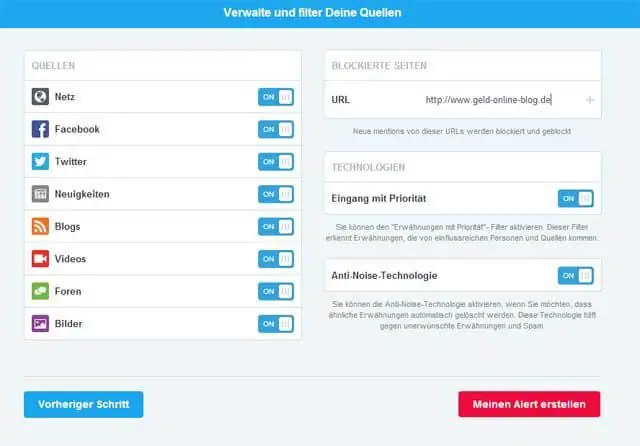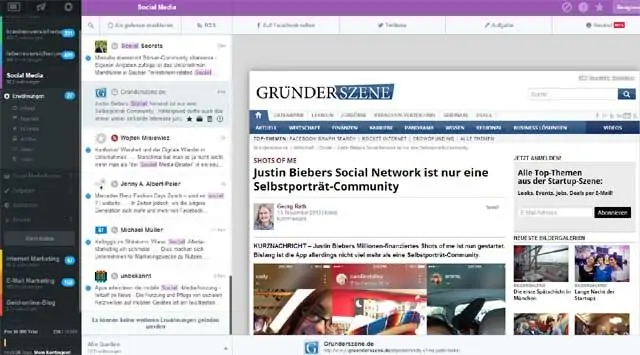Durch die zunehmenden Social-Media-Aktivitäten benötigen viele Selbständige und Unternehmen entsprechende Tools zum Überwachen ihrer Social-Media-Kanäle, um positive oder gar negative Entwicklungen mitzubekommen und darauf auch reagieren zu können.
Solche Überwachungs- oder Monitoring-Tools werde ich in mehreren Beiträgen nacheinander vorstellen. Die meisten kommen aus dem englischsprachigen Raum, können aber auch von deutschen Usern genutzt werden.
Das erste Social-Media-Monitoring-Tool, das ich vorstelle, ist alert.io. Der Online-Service hieß früher mention und ist erfreulicherweise in Deutsch verfügbar. Das macht die Bedienung deutlich einfacher.
Anmeldung auf alert.io
Der Online-Service ermöglicht jedem User die vollständige Nutzung des Dienstes mit all seinen Features über einen Testzeitraum von 30 Tagen. Danach fällt man in den kostenlosen Nutzerstatus zurück, falls man sich nicht für eines der kostenpflichtigen Pakete entscheidet.
Nach der Anmeldung kann man sich noch entscheiden, wie man alert.io nutzen will: Neben der Webanwendung, die ich für diesen Artikel einsetze, gibt es noch eine Desktop-Anwendung für Windows, ein Chrome-Plugin sowie Apps für iOS und Android.
Wer schon mehrere Google Alerts angelegt hat, kann diese über eine CSV-Datei in den Account von alert.io importieren und dort weiter einsetzen. Ich habe diesen Schritt ausgeführt und es geht wirklich ganz schnell vonstatten. Mit einem Klick gelangt man zu seinen Google Alerts in seinem Google Account (man muss allerdings eingeloggt sein), klickt auf den Button zum Erstellen der CSV-Datei (Google Alerts exportieren) und lädt diese dann in seinem alert.io-Account hoch.
Und schon werden ein paar Google Alerts (bei mir waren es sechs) in den alert.io-Account übernommen.
Alerts bzw. Meldungen anlegen und verfolgen
Wie der Name schon sagt, kann man mit diesem Tool auch eigene Alerts anlegen (außerhalb von Google Alerts), also benutzerdefinierte Meldungen, in denen das von einem festgelegte Stichwort vorkommt. Wenn man also wissen will, wie oft der eigene Firmen- oder Markenname im Internet und in welchen Quellen erwähnt wird, kann man sich auf alert.io entsprechende Alerts anlegen.
Je nach Tarif überwacht alert.io eine bestimmte Anzahl von Schlüsselwörtern und filtert Meldungen oder Erwähnungen, die diese Wörter enthalten, aus den sozialen Netzwerken wie Facebook und Twitter, aus Foren, Blogs, Bildernamen, Videos, News und dem Internet generell heraus.
Das Anlegen eines Alerts läuft in drei Schritten ab:
Zuerst vergibt man dem Alert einen aussagekräftigen Namen und legt mindestens ein Stichwort fest, das aufgespürt werden soll. Man kann natürlich auch mehrere Stichwörter in einen Alert eingeben und dabei die fortgeschrittenen Optionen nutzen. Mit diesen Optionen können Sie Begriffe auch ausschließen und Erwähnungen erstellen, die alle aufgeführten Begriffe oder Keywords enthalten.
Wer will, kann auch noch weitere Sprachen neben Deutsch zum Alert hinzufügen. Ich habe es mal bei Deutsch belassen. Insgesamt 42 Sprachen stehen den Usern für die Alert-Erstellung zur Verfügung.
Im zweiten Schritt kann man dann die Quellen auswählen, die für den Alert verwendet werden. Ich habe alle aktiviert gelassen. Dann habe ich noch eine Quelle blockiert, die nicht für den Alert herangezogen werden soll. Die beiden anderen Filter wie Eingang mit Priorität und Anti-Noise-Technologie (ähnliche Erwähnungen werden gelöscht) lasse ich auch aktiviert.
Der letzte Schritt ermöglicht einem noch, einen Facebook- und Twitter-Account zu diesem Alert hinzuzufügen und eine E-Mail-Liste zum Teilen des Alerts anzulegen. Das muss man aber nicht tun. Mit einem Klick auf “Fertig” wird der neue Alert angelegt. Danach erscheint der neue Alert in der linken Seitenspalte des alert.io-Accounts.
Verwaltung und Aufbau des Accounts bei alert.io
Die Bedienung des Accounts ist sehr einfach. Ganz links oben in der linken Seitenspalte sieht man drei Icons von links nach rechts: Kontingent, Einladungen und Einstellungen. Unter Einstellungen werden alle Inhalte und Bereiche des Accounts angezeigt. Besonders wichtig ist hier der Punkt “Meine Alerts verwalten”.
Weitere Punkte sind das Profil, Benachrichtigungen verwalten, Meine Google Alerts, Rechnungsstellung, Support kontaktieren und Support-Center.
Klickt man auf eine Alert-Titel in der linken Spalte, wird dieser im großen Fenster angezeigt, mit allen neuen Erwähnungen zu diesem Stichwort. Mit einem Klick auf eine Erwähnung wird diese nochmals detailliert im rechten Fensterbereich eingeblendet (siehe Screenshot unten).
Außerdem kann man selbst diese Erwähnungen in den sozialen Netzwerken weiter verteilen, indem man sie auf Facebook und Twitter verbreitet.
Die Erwähnungen kann man auch filtern, indem man sie entweder als wichtig einstuft, als Favorit markiert, als Spam kennzeichnet, sie archiviert oder in den Mülleimer legt. Diese Funktionen finden sich in der linken Seitenspalte unterhalb eines jeden Alert-Titels.
Und es gibt noch mehr Funktionen, die aber hauptsächlich für die kostenpflichtigen Accounts nutzbar sind.
Insgesamt gibt es vier Pakete:
- Den kostenlosen Zugang mit einem Userzugang, bis zu 250 Mentions, 2 Alerts und 2 Sprachen
- Lite-Version für 4,90 Euro/Monat: ein Userzugang, bis zu 2000 Mentions, 5 Alerts und 3 Sprachen
- Die beiden Pakete Pro und Unternehmen für 15,90 Euro/Monat bzw. 49,90 Euro/Monat bieten neben noch mehr Userzugängen, Mentions, Alerts und Sprachen auch Statistik- und Analyse-Werkzeuge, Datenexport, Mitarbeiter-Tools, Administrationspanel sowie einen zeitnahen Support an.
Für Interessierte und Einsteiger ist aber auch der kostenlose Zugang in der ersten Zeit ausreichend, wer dann mehr benötigt, kann sich für eines der drei Premiumpakete entscheiden.